
时间:2021-01-19 12:25:47 来源:www.win10xitong.com 作者:win10
我们在使用win10系统办公或者玩游戏的时候,有时候会发生win10无法引导的问题,其实不知都还有多少用户遇到了win10无法引导的问题,那这个问题可不可以我们自己就解决呢?当然是可以的。大家可以按照这样的解决思路:1、首先准备U盘PE,连接到电脑重启按启动热键选择U盘启动;2、在U盘启动界面按下数字1 进入pe系统就这个问题很轻松的搞定了。下面我们就一步一步的来说下win10无法引导的操作办法。
小编推荐系统下载:萝卜家园Win10纯净版
如果ghost win10无法启动怎么办
1.先准备好u盘PE,连接电脑,重启,按start热键选择u盘启动;
2.按u盘启动界面上的数字1进入pe系统;
3.进入PE后,我们打开桌面上的windows开机修复图标;
4.打开后可以看到‘自动修复’、‘高级修复’和‘手动修复’。一般我们选择自动修复;
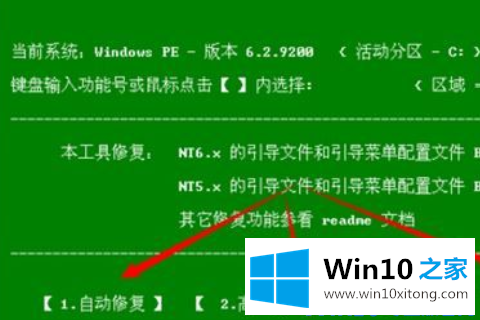
5.但是,如果无法识别引导磁盘,您需要选择[高级]-[自行选择的引导分区驱动器号]
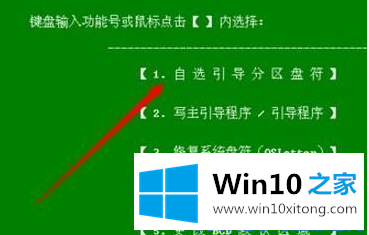
6.然后输入系统所在磁盘的驱动器号,如果c盘在,请按C

7.在弹出的提示界面选择1开始修复!
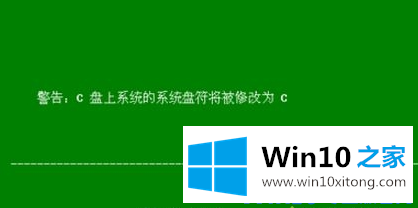
以上的内容主要说的就是win10无法引导的操作办法,相信这篇文章可以帮助到大家,谢谢。